ps去黑眼圈
随着人们对审美要求的提高,很多照片都要通过精修处理,不规律的坐息很多人都会有黑眼圈,这样照出来的照片严重影响了照片的整体效果,这时候就需要使用ps进行照片的后期处理加工了,接下来小编带给大家的课程就是PS怎么去黑眼圈。
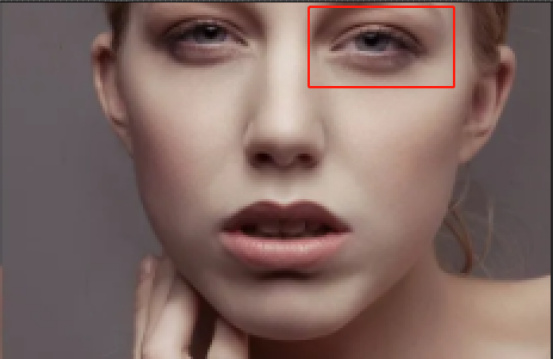
ps怎么去黑眼圈
随着人们对审美要求的提高,很多照片都要通过精修处理,不规律的坐息很多人都会有黑眼圈,这样照出来的照片严重影响了照片的整体效果,这时候就需要使用ps进行照片的后期处理加工了,接下来小编带给大家的课程就是PS怎么去黑眼圈。
1.首先,打开photoshop,导入图片,并复制一层。按住ctrl+空格键,就可以放大图片,对黑眼圈部分进行处理。
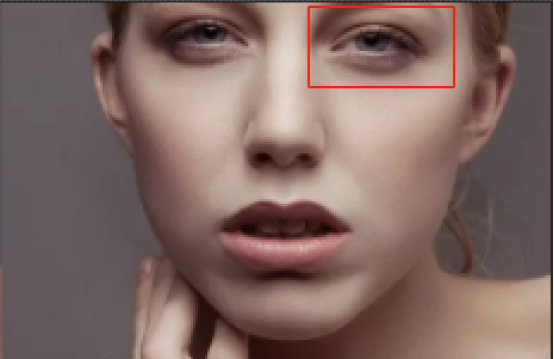
2、下面,我们选择修补工具,将黑眼圈部分框选起来。
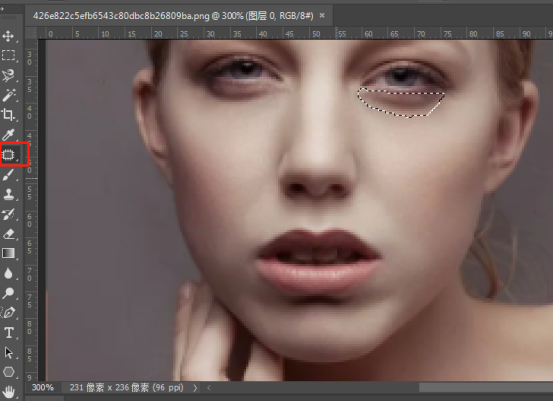
3、将选区拖动到皮肤光滑白皙处,就可以将此处的肤色取代黑眼圈部分的肤色。重复多次,就可以发现黑眼圈去的差不多了。(如下图左右眼对比)。
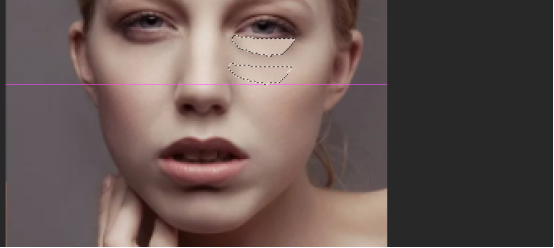
4、按【Ctrl+D】组合键取消选区,我们对另一只眼睛进行对比。
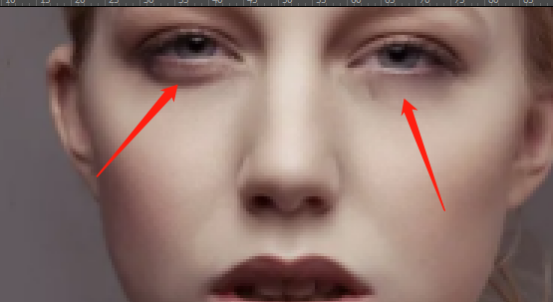
5、最后,我们再按住ctrl+M调节曲线,使得照片整体颜色变亮一些,用PS去除黑眼圈的过程就结束了。
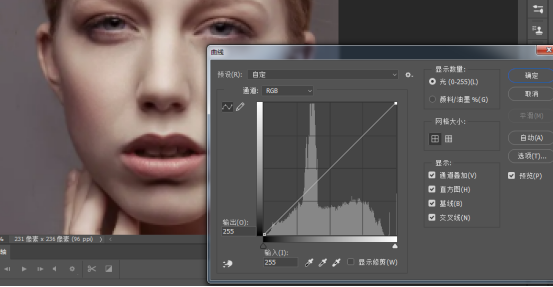
通过上边的操作演示,小编把使用ps去眼圈的方法和步骤分享给大家了,这在照片的后期处理中是经常会用到的操作,我们学会这个方法就可以为自己的照片进行加工处理,以达到自己满意的效果。ps对图像的处理功能非常强大,我们能够把照片精修成自己想要的样子,我们看到的很多明星脸都可以通ps加工完成。
本篇文章使用以下硬件型号:联想小新Air15;系统版本:win10;软件版本:ps 2017。



